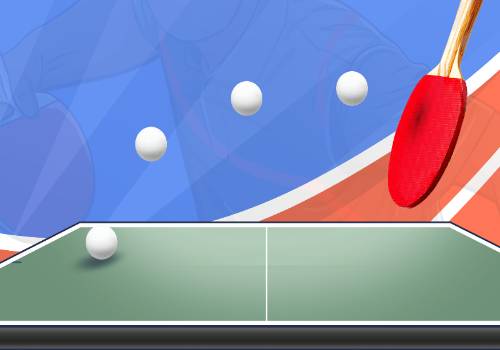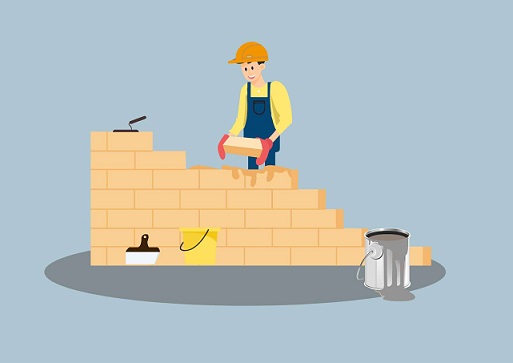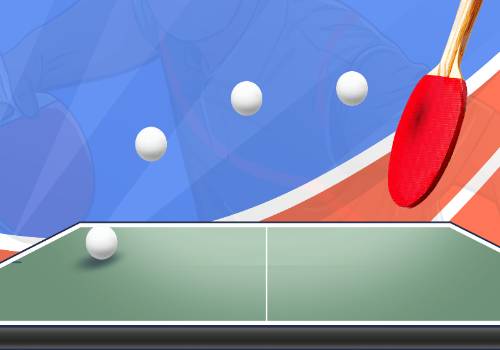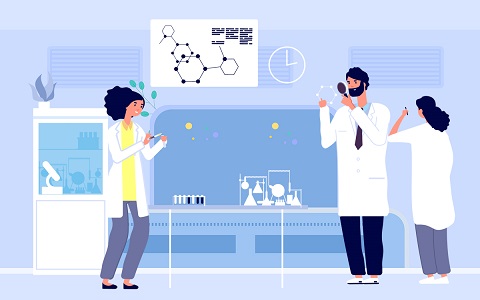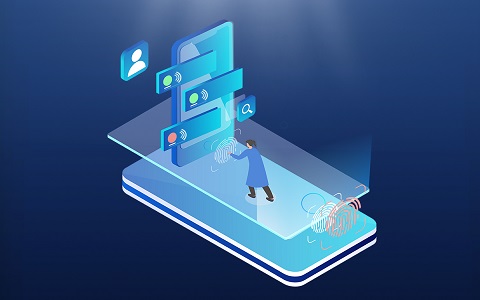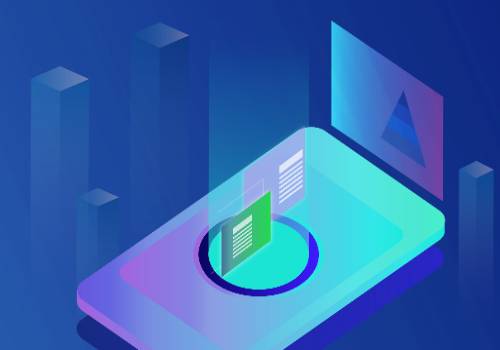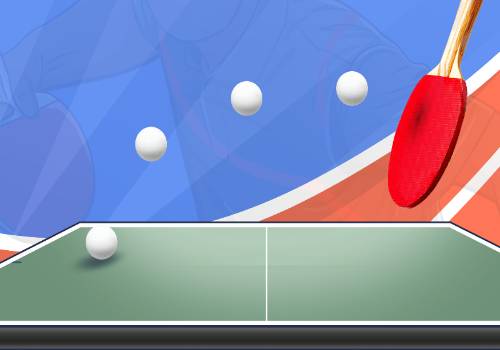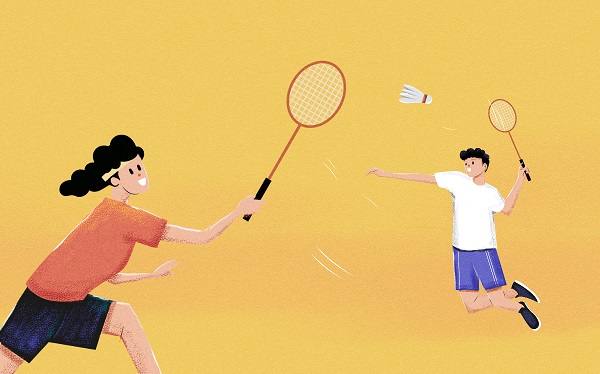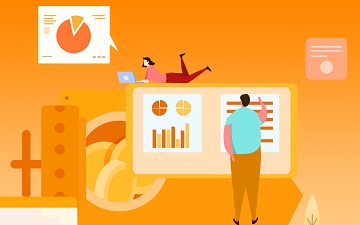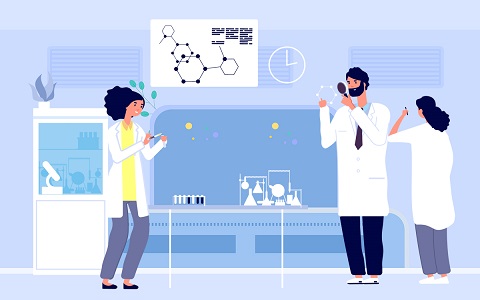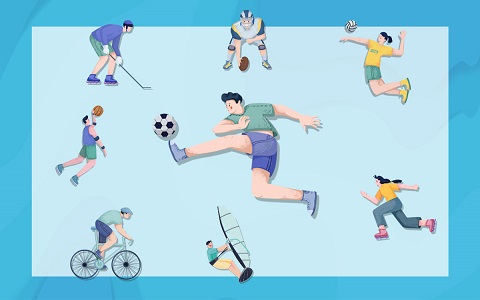1、出现此问题的原因通常有两种:当页面设置的页边距过小,在打印时,W...
2023-05-10 16:44:59
互联网 2023-05-10 16:44:59

 (资料图)
(资料图)
1、出现此问题的原因通常有两种:当页面设置的页边距过小,在打印时,WORD就会调用打印机的驱动程序,因为每个打印机机的实际可打印区域不可能是无边距.当页面设置的纸张尺寸超过了当前打印机可打印的最大区域,即当前打印机不支持此种纸张类型.解决方法:方法1:增大页边距,使之有效的区域在打印机的可打印范围内单击菜单文件----页面设置,打开页面设置对话框,单击"页边距"选项卡,增大页边距的上下左右的数值方法2:改变纸张尺寸,使之在当前打印机的有效范围内打开页面设置对话框,单击纸张选项卡,选择纸张大小或者在宽度与高度微调框中输入数值,但是确定此数值不能超过当前打印机可打印的区域之外(如设置在打印区域之外,WORD就会出现楼主图中的提示)方法3:通过缩放打印,临时处理单击菜单文件---打印(快捷键CTRL+P)打开打印对话框,在按纸张大小缩放下拉列表中选择当前打印机支持的合适纸张大小,单击确定即可。
本文到此分享完毕,希望对大家有所帮助。